Opciones de respuesta
Para los elementos de tipo Selección única y Selección múltiple, es necesario configurar los elementos de respuesta que se presentarán en el formulario para la recolección de datos.
La funcionalidad Opciones de respuesta le permite personalizar las opciones que se presentarán al usuario, ajustar los atributos de cada opción, el orden en que aparecen, incluyen etiquetas y valores para los elementos.
Para incluir opciones de respuesta
- Haga clic en
;
- Llene el campo de texto con la descripción de la opción;
- Complete los campos Etiqueta (identificador) y Valor, si están habilitados.
- Para cambiar el orden de los elementos, haga clic en
(a la izquierda de la opción), mantenga presionado y arrastre hasta la posición deseada.
- Haga clic en
para guardar la configuración.
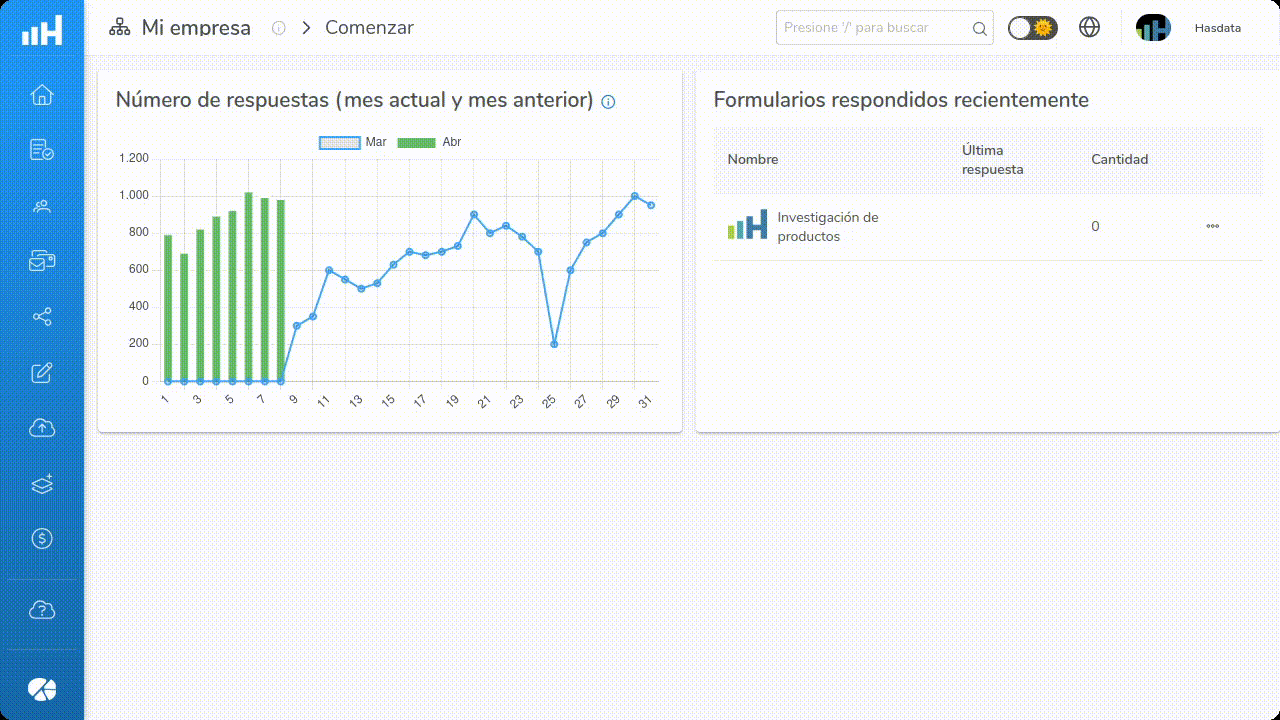
Funciones de configuración de Opciones de respuesta. Haga clic en la imagen para ampliarla
Parámetros de la opción de respuesta
| Parámetro | Descripción |
|---|---|
Usar etiquetas (identificadores) | Las etiquetas se utilizan en informes y en leyendas de gráficos cuando el elemento seleccionado tiene más de 35 caracteres. Son elementos administrativos y no se muestran en el formulario (solo el campo 'Texto' se muestra en el formulario). |
Asignar valor a los ítems | Permite asignar valores a cada una de las opciones de respuesta. Estos valores pueden ser utilizados en fórmulas matemáticas para calcular valores derivados, como promedios, máximos, mínimos, desviaciones estándar, etc. Saber más... |
Mostrar opción 'Otros...' | Incluye una alternativa adicional para que el usuario pueda elegir en caso de que ninguna de las opciones predefinidas se aplique a su situación. |
Aleatorizar orden de las opciones | Reorganiza aleatoriamente la secuencia de opciones disponibles con el objetivo de eliminar el sesgo introducido por un orden fijo y garantizar resultados más justos o impredecibles. |
Para importar opciones de respuesta desde el Portapapeles o ingresarlas directamente
- Haga clic en
. Se abrirá un cuadro de diálogo con las opciones de importación;
- Defina los campos que formarán parte de la importación de las opciones: Texto (siempre obligatorio), Etiqueta, Valor, Permitir comentarios y Permitir fotos;
- Elija el delimitador de los campos. Consulte las opciones en el menú desplegable;
- Escriba o pegue las opciones que se importarán;
- Revise los valores y haga clic en
, para finalizar.
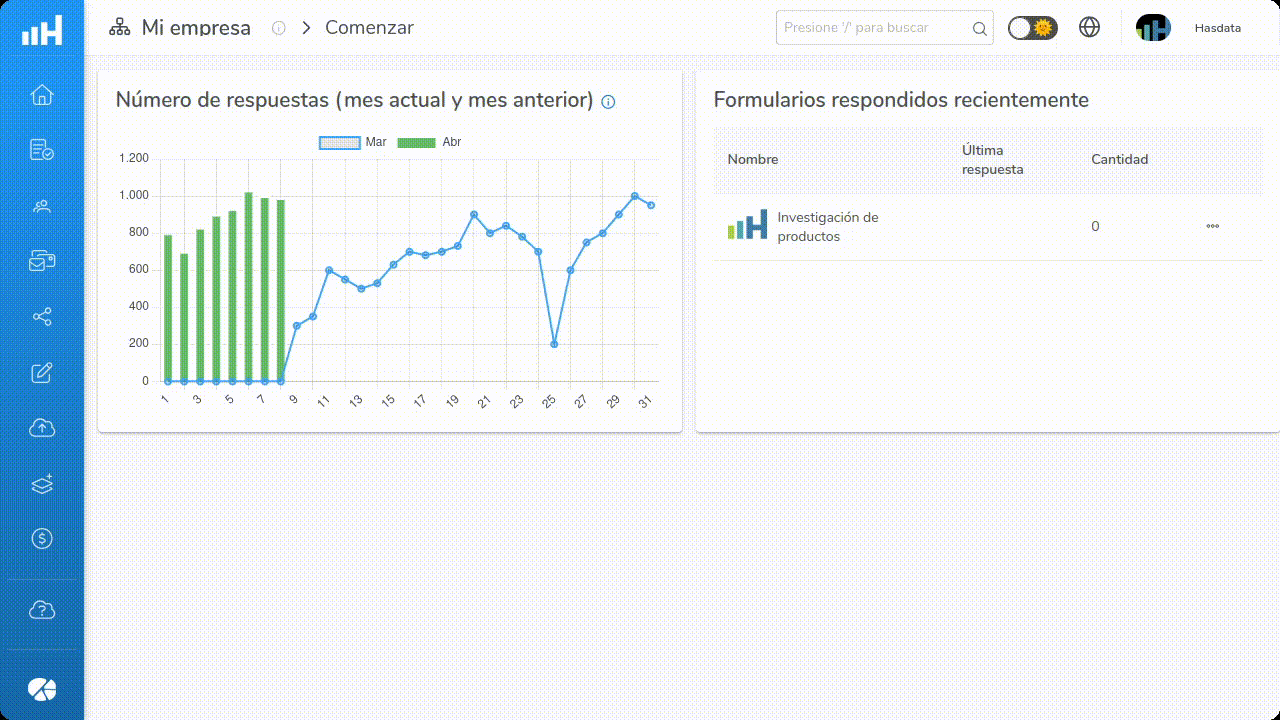
Importación de opciones de respuesta. Haga clic en la imagen para ampliarla
Para exportar opciones de respuesta al Portapapeles
- Haga clic en
. Se abrirá un cuadro de diálogo con las opciones de exportación;
- Defina los campos que formarán parte de la exportación de las opciones: Texto (siempre obligatorio), Etiqueta, Valor, Permitir comentarios y Permitir fotos;
- Elija el delimitador de los campos. Consulte las opciones en el menú desplegable;
- Revise los valores y haga clic en
, para finalizar.
- Ahora puede importar las opciones de respuesta exportadas en otros elementos, sin necesidad de clonar el formulario completo.
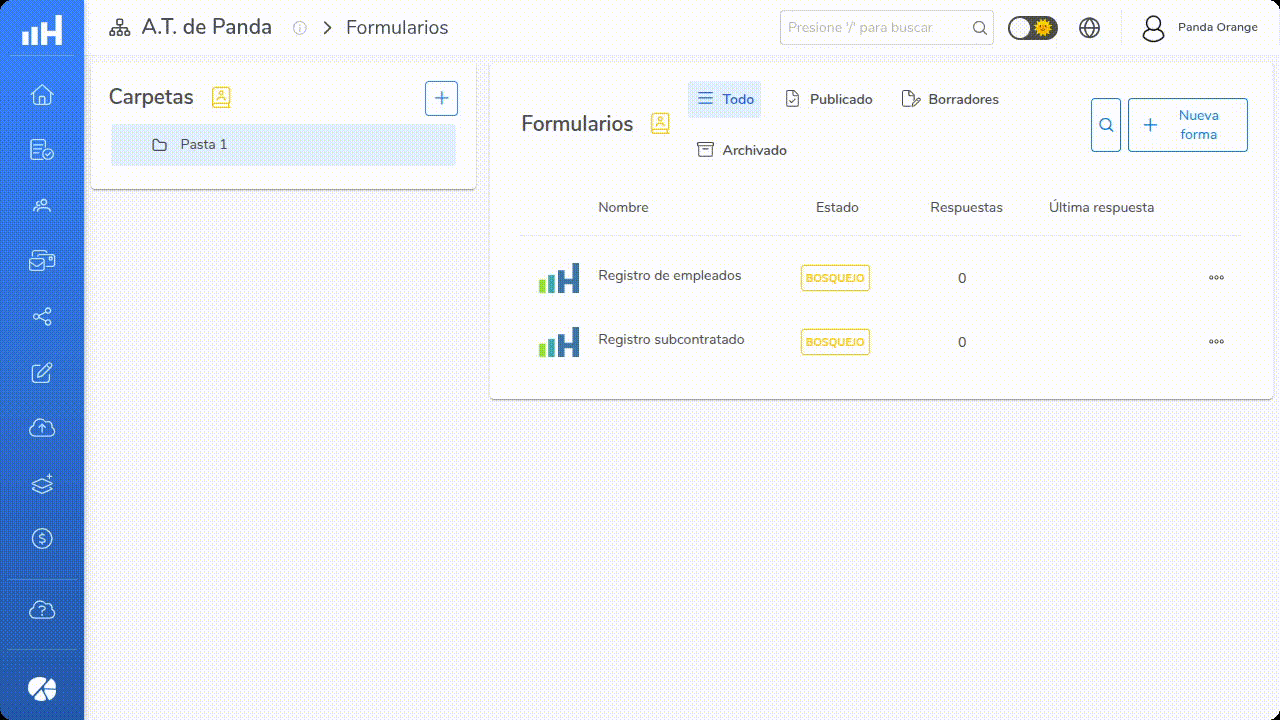
Exportación de opciones de respuesta. Haga clic en la imagen para ampliarla